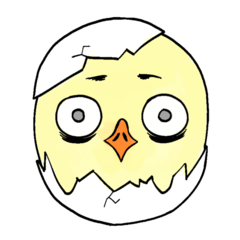它是一組帶有角色裝飾(流行類型)的自動動作,可用於標題。
新增了數位 (9) 和 (10 ★ )。
タイトルに使えそうな文字装飾(ポップ系)を施すオートアクションのセットです。
新たに⑨⑩番を追加いたしました★
它現在可以在BOOTH上買到。 如果您不介意,請(*^^*)
⇒ https://bit.ly/3XCF9oW
⇒ https://bit.ly/3XCF9oW
2023.12.13
(9) 添加了粗邊框圖案和 (10) 色差版本。

■ 套裝內容 ■
在標題標誌自動動作 〉
(1)彩色+框+投影
(1)B色+白色投影
(2)需要光柵化黑色+圖案投影 ★
(3) 漸變(可更改)
(3)B漸變+去邊(可更改)
(4) 需要半色調點 + 顏色 + 幀★光柵化
(5) 彩色+半色調透明
(6)白色字母+半色調點★必須柵格化
(6) B 需要白色字母 + 框架 + 點 + 交錯★光柵
(7) 馬賽克 + 白色邊框
(8) 邊框 + 顏色字元移位
(1)B色+白色投影
(2)需要光柵化黑色+圖案投影 ★
(3) 漸變(可更改)
(3)B漸變+去邊(可更改)
(4) 需要半色調點 + 顏色 + 幀★光柵化
(5) 彩色+半色調透明
(6)白色字母+半色調點★必須柵格化
(6) B 需要白色字母 + 框架 + 點 + 交錯★光柵
(7) 馬賽克 + 白色邊框
(8) 邊框 + 顏色字元移位
(9) 需要邊框 + 邊框★柵格化
(10) 色差(水準偏移)
(10) B 色差(3 向位移)
〈 其他自動動作 〉
・光柵化 ★
・複製和集成

您可以調整邊緣的厚度和移位程度!

★ * 在匯出之前,請務必對標記進行柵格化。


文本圖層
手寫柵格圖層
手寫柵格圖層
它的設置使其可以用於兩者。

◼️ 應用自動動作后如何◼️享受
▪ 更改文字、陰影和邊框的顏色
▪ 更改邊緣的厚度
▪ 移動投影的位置
▪ 為顏色添加色調和圖案
▪ 更改漸變類型
▪ 更改邊緣的厚度
▪ 移動投影的位置
▪ 為顏色添加色調和圖案
▪ 更改漸變類型
請享受安排(*^^*)


您可以使用「層次屬性」調色板中的「邊框」或「層次顏色」 更改顏色。
此外,如果是光柵化圖層,請從功能表中的[編輯-色調校正-色調、飽和度、亮度]等更改顏色。
◼️ 對於◼️半色調點 ★
您可以從圖層調色板中的「點設置」 中更改半色調點的圖案。

關於圖案的外觀
▪ 不透明度圖層
▪ 音調線數
它可以更改和調整。
請嘗試一下,玩得開心!
※注意事項※
但是,當您柵格化這些點時,它們看起來與它們在顯示器上的外觀略有不同。
★ 因此,請務必在導出之前柵格化標記的專案。

您可以從圖層的右鍵按下中選擇「柵格化」。。
這很簡單,但它也可用於其他自動操作> <因此您只需按一下即可快速完成,因此如果您願意,請使用它。
★ ・ 柵格化⇒ 當您想柵格化“半色調點”色調、字體等時。
・複製和集成⇒當您想要合併字體資料夾(一層)時
就這樣!
我希望(^O^)/你喜歡它哪怕一點點
BOOTHでも販売開始しました。よろしければどうぞ(*^^*)
⇒ https://bit.ly/3XCF9oW
⇒ https://bit.ly/3XCF9oW
2023.12.13
⑨太ボーダー柄&⑩色収差バージョンを追加いたしました。

■ セット内容 ■
〈 タイトルロゴオートアクション 〉
①Aカラー+枠+ドロップシャドウ
①Bカラー+白ドロップシャドウ
②黒字+模様ドロップシャドウ★ラスタライズ必要
③Aグラデーション(変更可)
③Bグラデーション+フチ取り(変更可)
④網点+カラー+枠★ラスタライズ必要
⑤カラー+網点透明化
⑥A白文字+網点★ラスタライズ必要
⑥B白文字+枠+網点+ずらし★ラスタライズ必要
⑦モザイク+白フチ
⑧フチ+カラー文字ずらし
①Bカラー+白ドロップシャドウ
②黒字+模様ドロップシャドウ★ラスタライズ必要
③Aグラデーション(変更可)
③Bグラデーション+フチ取り(変更可)
④網点+カラー+枠★ラスタライズ必要
⑤カラー+網点透明化
⑥A白文字+網点★ラスタライズ必要
⑥B白文字+枠+網点+ずらし★ラスタライズ必要
⑦モザイク+白フチ
⑧フチ+カラー文字ずらし
⑨ボーダー+フチ★ラスタライズ必要
⑩A色収差(横ずらし)
⑩B色収差(3方向ずらし)
〈 その他オートアクション 〉
・★ラスタライズ
・複製&統合

縁の太さやずらし具合など、調整可能です!

※ ★マーク付きは、必ず書き出し前にラスタライズを行ってください


テキストレイヤー
手書きラスターレイヤー
手書きラスターレイヤー
双方に使える設定にしてあります。

◼️オートアクション適用後の楽しみ方◼️
▪ テキスト・シャドウ・フチの色を変える
▪ フチの太さを変える
▪ ドロップシャドウの位置をずらす
▪ 色にトーンや模様をのせる
▪ グラデーションの種類を変える
▪ フチの太さを変える
▪ ドロップシャドウの位置をずらす
▪ 色にトーンや模様をのせる
▪ グラデーションの種類を変える
などなど、アレンジを楽しんでください(*^^*)


「レイヤープロパティ」パレット上から「フチ」や「レイヤーカラー」で色を変更することができます。
また、ラスタライズされたレイヤーであればメニューの【編集-色調補正-色相・彩度・明度】などから色を変更してください。
◼️ 網点★の場合◼️
レイヤーパレットの「網の設定」から網点の模様を変えることができます。

柄の見え方についても
▪ レイヤーの不透明度
▪ トーン線数
から変更・調節することが可能です。
是非いろいろ試して楽しんでください!
※ 注意 ※
ただし、網点はラスタライズを行うとモニターでの見え方と多少異なります。
なので★マーク付きは、必ず書き出し前にラスタライズを行ってください。

レイヤー上右クリックから「ラスタライズ」を選べます。
簡単ですが、ワンクリックですぐにできるよう<その他オートアクション>にも用意していますのでよろしければご活用ください。
・★ラスタライズ ⇒ 「網点」トーンやフォント等をラスタライズしたい時に
・複製&統合 ⇒ fontフォルダをひとまとめ(1枚のレイヤー)にしたい時に
以上です!
少しでも楽しんでもらえれば幸いです(^O^)/
過去版本